Nenhum produto no carrinho.
Em alguns momentos nos deparamos com situações onde precisamos copiar ou extrair dados de arquivos em PDF para Excel. No entanto, na maioria das vezes extrair essas informações de forma eficiente e sem perder a formatação é um grande desafio para os usuários.
Se você chegou até aqui buscando uma solução definitiva para converter seus arquivos em PDF para Excel, temos uma boa notícia para você! Atualmente, está disponível no mercado uma ferramenta capaz de cumprir muito bem essa tarefa, o PDF Element.
Nesse conteúdo, apresentaremos por meio de um passo a passo simples, tudo o que você precisa fazer para converter seus arquivos PDF em Excel sem grande dificuldade, confira!
Convertendo arquivos PDF em Excel – Passo a Passo
Passo 1: Realize o download do PDF Element por meio do site oficial, clicando aqui e realize a instalação no seu computador. Logo, após abra o arquivo que deseja converter para Excel, usando o PDF Element.
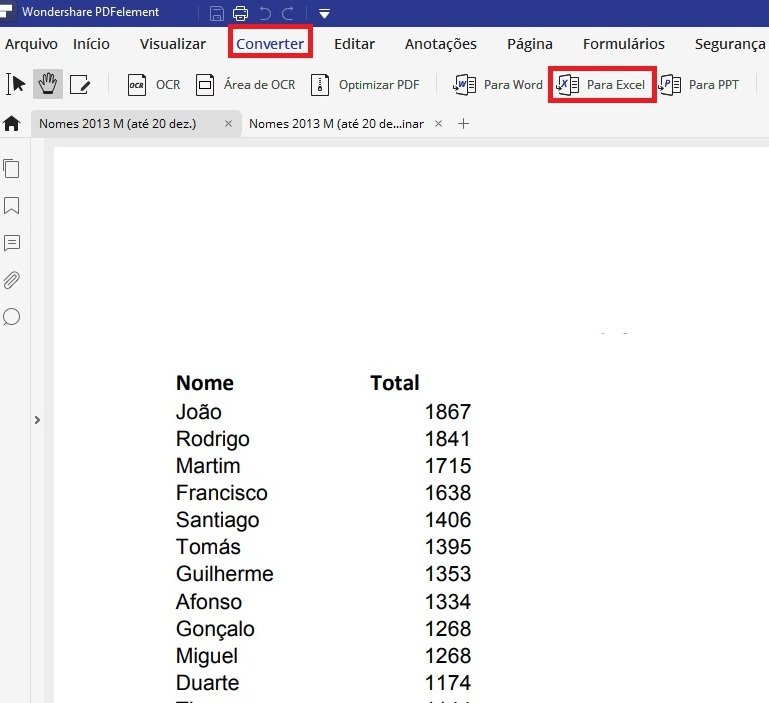
Passo 2: Na ferramenta, clique na aba, converter e logo após na opção, “Para Excel”, conforme destacado na imagem abaixo:
Você será questionado a respeito do local desejado para salvar o arquivo em Excel que será criado. Confirme o diretório desejado e pronto, um arquivo em Excel estará disponível com todas as informações estruturadas e completamente organizadas.
Vale destacar que o PDF Element, permite ainda a conversão de arquivos PDF para diversos outros formatos, como arquivos de texto, arquivos do PowerPoint e até mesmo arquivos de imagem.
Convertendo arquivos PDF para Excel Online
Para aqueles que preferem utilizar recursos e ferramentas disponíveis na web, existe também uma opção gratuita e muito eficiente para a conversão de arquivos PDF para Excel, o site, Online2PDF.com
O processo de conversão por meio do site é realmente muito simples e rápido, tudo o que você precisa fazer é selecionar o arquivo que deseja converter por meio da opção “Select Files”. Conforme apresentado na imagem abaixo:
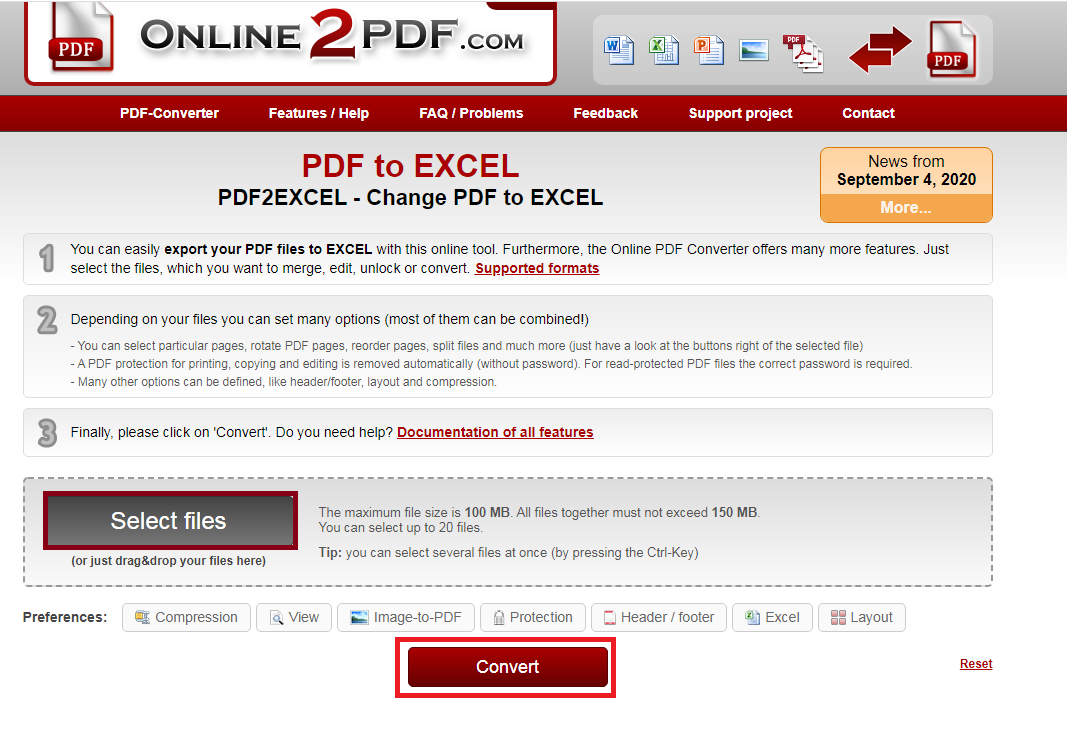
Após, selecionar o arquivo desejado, clique em “Convert” para iniciar o processo de conversão do arquivo. Ao término da conversão o download do arquivo em Excel iniciará automaticamente.
Avaliação a respeito das ferramentas de conversão PDF x Excel
Durante os nossos testes de conversão, utilizamos uma relação em PDF com diversos nomes, algo muito comum no nosso dia a dia e em ambas as ferramentas conseguimos obter os resultados esperados, um arquivo editável e perfeitamente formatado no Excel.
Sendo assim, podemos concluir que ambas as ferramentas conseguem cumprir o proposto, entregando em poucos segundos um arquivo editável e corretamente formatado no Excel.
Com as ferramentas citadas neste tutorial seus problemas para a conversão de arquivos em PDF para Excel são definitivamente resolvidos!
Este tutorial ajudou você? Então, não deixe de compartilhar a novidade com seus amigos por meio das redes sociais! Ficou com alguma dúvida relacionada a esse conteúdo? Então, não deixe de nos enviar o seu comentário!
Por fim, antes de sair, visite a loja Smart Planilhas e conheça a nossa linha completa de planilhas em Excel!

